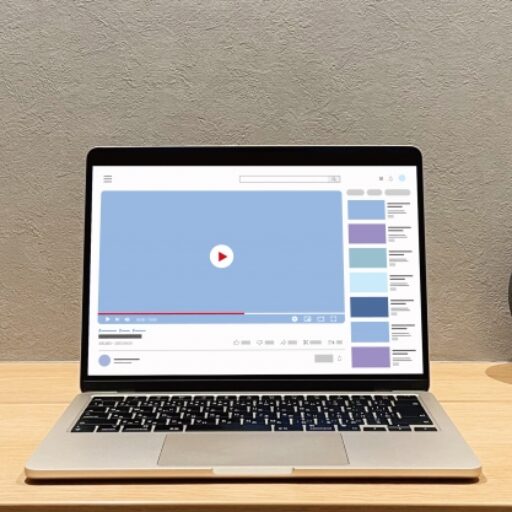Windows 11 Homeを利用している方の中には、データを安全に保護するためにBitLockerを活用したいと考えている方も多いでしょう。しかし、BitLockerはWindows 11 Homeエディションでは標準搭載されていません。
では、Windows 11 Homeユーザーはどのようにしてデータを暗号化し、安全性を高めることができるのでしょうか?この記事では、Windows 11 HomeとBitLockerの関係、代替手段、設定方法を詳しく解説します。
Windows 11 HomeとBitLockerの基本知識
BitLockerとは?
BitLockerは、Microsoftが提供するドライブ暗号化機能であり、デバイスの紛失や盗難時にデータを保護する役割を果たします。特に、HDDやSSDのデータを暗号化し、不正アクセスを防ぐことができます。
Windows 11のエディション別BitLockerの対応状況
Windows 11のエディションごとに、BitLockerの対応状況は以下のようになります。
| エディション | BitLockerの対応 |
|---|---|
| Windows 11 Home | ✖(非対応) |
| Windows 11 Pro | 〇(対応) |
| Windows 11 Enterprise | 〇(対応) |
| Windows 11 Education | 〇(対応) |
このように、Windows 11 HomeにはBitLockerが搭載されておらず、標準機能として利用することはできません。
Windows 11 HomeでBitLockerの代わりにできること
1. デバイスの暗号化機能を活用する
Windows 11 HomeにはBitLockerはないものの、一部のデバイスでは「デバイスの暗号化」が利用できます。
【デバイスの暗号化の有無を確認する方法】
- 「設定」を開く(
Windows + Iキー) - 「プライバシーとセキュリティ」→「デバイスの暗号化」を選択
- 「デバイスの暗号化」オプションが表示される場合 → 有効化できる
- 「デバイスの暗号化」オプションがない場合 → ハードウェアが対応していない可能性あり
デバイスの暗号化はBitLockerと同様の効果を持ち、データ保護を強化できますが、すべてのPCで利用できるわけではないため注意が必要です。
2. Windows 11 Proにアップグレードする
BitLockerを本格的に使用したい場合、Windows 11 Proにアップグレードするのが最も確実な方法です。
【Windows 11 Proへのアップグレード手順】
- 「設定」を開く(
Windows + Iキー) - 「システム」 → 「バージョン情報」を選択
- 「Windows のエディションを変更」をクリック
- 「Microsoft Storeで開く」を選択し、Windows 11 Proを購入・アップグレード
Windows 11 Proでは、BitLockerが標準搭載されているため、暗号化機能をフル活用できます。
3. サードパーティの暗号化ソフトを利用する
BitLockerが使えない場合、代替の暗号化ツールを使用するのも有効な手段です。代表的なものには以下のようなソフトがあります。
| ソフト名 | 特徴 |
|---|---|
| VeraCrypt | 無料で利用できるオープンソース暗号化ツール |
| AxCrypt | 使いやすいGUIを備えた暗号化ソフト |
| Folder Lock | フォルダやUSBドライブの暗号化が可能 |
特にVeraCryptはBitLockerの代替として人気が高く、強力な暗号化機能を提供しています。
まとめ
Windows 11 HomeではBitLockerが標準搭載されていないため、そのままでは利用できません。しかし、以下の方法でデータの暗号化が可能です。
- デバイスの暗号化機能が利用可能なら有効化する
- Windows 11 Proにアップグレードする
- VeraCryptなどのサードパーティソフトを活用する
特に、セキュリティを重視するならWindows 11 Proへのアップグレードが最も安心です。自身の環境に適した方法を選択し、大切なデータを守りましょう!